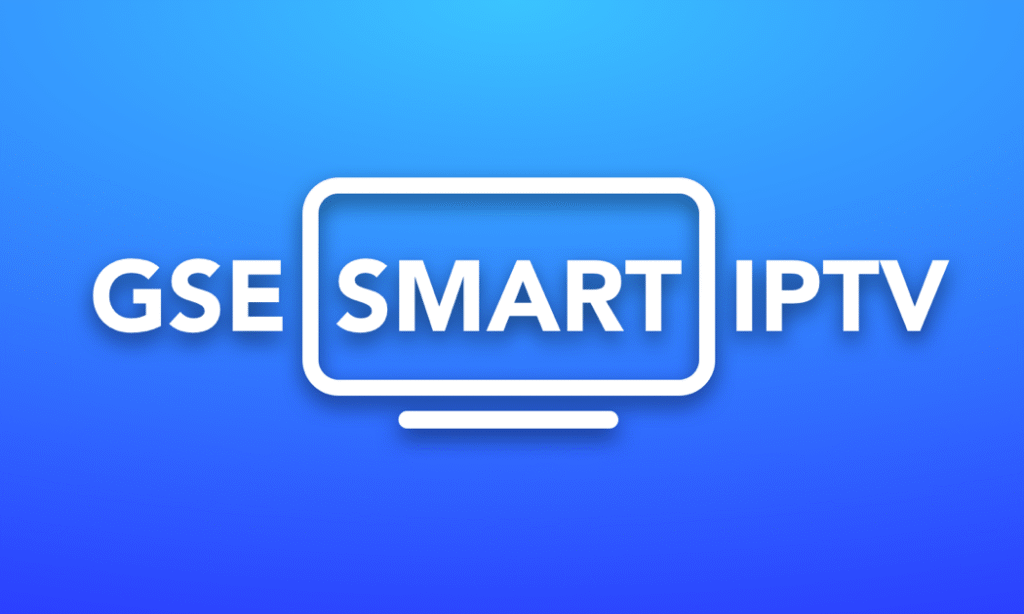Introduction
GSE Smart IPTV s’est imposé comme une application polyvalente et puissante pour lire des flux IPTV sur multiples plateformes. Que vous soyez sur Android, iOS ou Smart TV, ce guide vous explique comment installer, configurer et maîtriser GSE Smart IPTV pour une expérience de streaming optimale.
Qu’est-ce que GSE Smart IPTV ?
GSE Smart IPTV est un lecteur multimédia avancé qui supporte divers formats de streaming incluant les listes M3U, les liens Xtream Codes, et bien plus. Ses atouts principaux :
-
Multi-plateforme : Disponible sur Android, iOS, macOS, Android TV
-
Format flexible : Support M3U, XSPF, JSON
-
Fonctionnalités complètes : EPG, enregistrement, casting
-
Interface personnalisable : Thèmes et organisation des chaînes
Prérequis Avant Installation
-
Abonnement IPTV valide avec identifiants
-
Appareil compatible :
-
Smartphone/Tablette Android/iOS
-
Android TV
-
Smart TV (via app store)
-
-
Connexion Internet stable (20 Mbps recommandé)
-
VPN (recommandé pour la sécurité)
Installation de GSE Smart IPTV
Sur Android (Google Play Store)
-
Ouvrez le Google Play Store
-
Recherchez « GSE Smart IPTV »
-
Sélectionnez l’application développée par « GSE IT, INC »
-
Cliquez sur « Installer »
-
Lancez l’application après installation
Sur iOS (App Store)
-
Ouvrez l’App Store
-
Tapez « GSE Smart IPTV » dans la recherche
-
Téléchargez l’application
-
Autorisez les notifications si souhaité
Sur Android TV
-
Accédez au Play Store sur votre TV
-
Utilisez la voix ou le clavier pour rechercher
-
Installez la version Android TV compatible
Configuration Initiale
Première Ouverture
À son lancement, GSE Smart IPTV présente une interface épurée avec :
-
Menu principal à gauche
-
Zone de contenu centrale
-
Barre de recherche en haut
Ajouter Votre Playlist IPTV
Méthode 1 : Via URL M3U
-
Allez dans l’onglet « XTREAM CODES / M3U »
-
Sélectionnez « Nouvelle Liste »
-
Choisissez « Lien Distant (URL) »
-
Saisissez :
-
Nom : Donnez un nom à votre playlist
-
URL : Collez le lien M3U de votre fournisseur
-
-
Cliquez sur « Ajouter »
Méthode 2 : Via Xtream Codes API
-
Sélectionnez « XTREAM CODES / M3U »
-
Choisissez « API Xtream Codes »
-
Renseignez :
-
Nom d’utilisateur
-
Mot de passe
-
URL/Port (fournis par votre service IPTV)
-
-
Validez avec « Ajouter »
Méthode 3 : Import Fichier Local
-
Téléchargez votre fichier M3U sur l’appareil
-
Dans GSE, choisissez « Fichier Local »
-
Parcourez et sélectionnez le fichier
-
Confirmez l’import
Configuration du Guide EPG
Pour avoir les descriptions des programmes :
-
Accédez à « Paramètres » → « Guide EPG »
-
Cliquez sur « Ajouter une Source EPG »
-
Entrez l’URL EPG de votre fournisseur
-
Associez la source EPG à votre playlist
-
Actualisez les données EPG
Personnalisation de l’Expérience
Gestion des Chaînes
-
Favoris : Appuyez longuement sur une chaîne → « Ajouter aux Favoris »
-
Recherche : Utilisez la loupe pour trouver une chaîne spécifique
-
Catégories : Naviguez par genres (Sports, Films, News…)
Paramètres Avancés
Dans « Paramètres » → « Général » :
-
Mode TV : Optimise l’interface pour télécommande
-
Décodeur : Changez entre décodage matériel/logiciel
-
Rafraîchissement : Ajustez selon votre connexion
Fonctionnalités Premium
GSE Smart IPTV propose un abonnement premium débloquant :
-
✅ Suppression des publicités
-
✅ Enregistrement des émissions
-
✅ Cast vers Chromecast
-
✅ Thèmes supplémentaires
Pour activer la version premium :
-
Allez dans « Paramètres » → « Achats In-App »
-
Choisissez l’option d’abonnement
-
Suivez le processus de paiement
Résolution des Problèmes Courants
Les chaînes ne se chargent pas
-
Vérifiez votre connexion Internet
-
Confirmez l’URL/identifiants avec votre fournisseur
-
Réessayez avec un VPN activé
L’application plante
-
Redémarrez l’appareil
-
Videz le cache de l’application
-
Réinstallez GSE Smart IPTV
Pas de son ou image saccadée
-
Testez différents décodeurs (Paramètres → Lecture)
-
Baissez la qualité vidéo temporairement
-
Vérifiez la vitesse de votre Internet
Astuces d’Utilisation Avancées
-
Utilisez le VPN pour débloquer du contenu géo-restreint
-
Organisez vos favoris pour un accès rapide
-
Planifiez les enregistrements via l’EPG
-
Utilisez la recherche vocale sur Android TV
Alternatives à GSE Smart IPTV
-
TiviMate (Android TV)
-
IPTV Smarters (Multi-plateforme)
-
VLC (Basique mais fiable)
-
Kodi avec add-ons IPTV
Conclusion
GSE Smart IPTV se distingue par sa compatibilité multi-plateforme et ses fonctionnalités complètes. En suivant ce guide, vous devriez pouvoir configurer l’application rapidement et profiter d’une expérience IPTV optimale sur tous vos appareils.